Créer ou modifier un tableau
Les tableaux sont parfaits pour organiser les données de manière claire et visuellement attrayante.
Fonctionnalités de base du tableau
Les fonctionnalités de base des tableaux permettent aux utilisateurs d'insérer des tableaux dans le contenu, d'ajouter ou de supprimer des colonnes et des lignes. Il est également possible de fusionner et de diviser des cellules.
Barre d'outils contextuelle du tableau
Utilisez le bouton "Insérer un tableau" ( ) pour insérer un nouveau tableau dans le contenu. Cliquez à l'intérieur du tableau pour ouvrir une barre d'outils contextuelle.
La barre d'outils vous permet d'ajouter ou de supprimer des colonnes ( ) et des lignes (
). Vous pouvez également fusionner ou diviser des cellules (
).
Vous pouvez activer et désactiver une légende ( ). L'activation d'une légende est très utile pour aider les lecteurs à comprendre les données d'un graphique, par exemple.
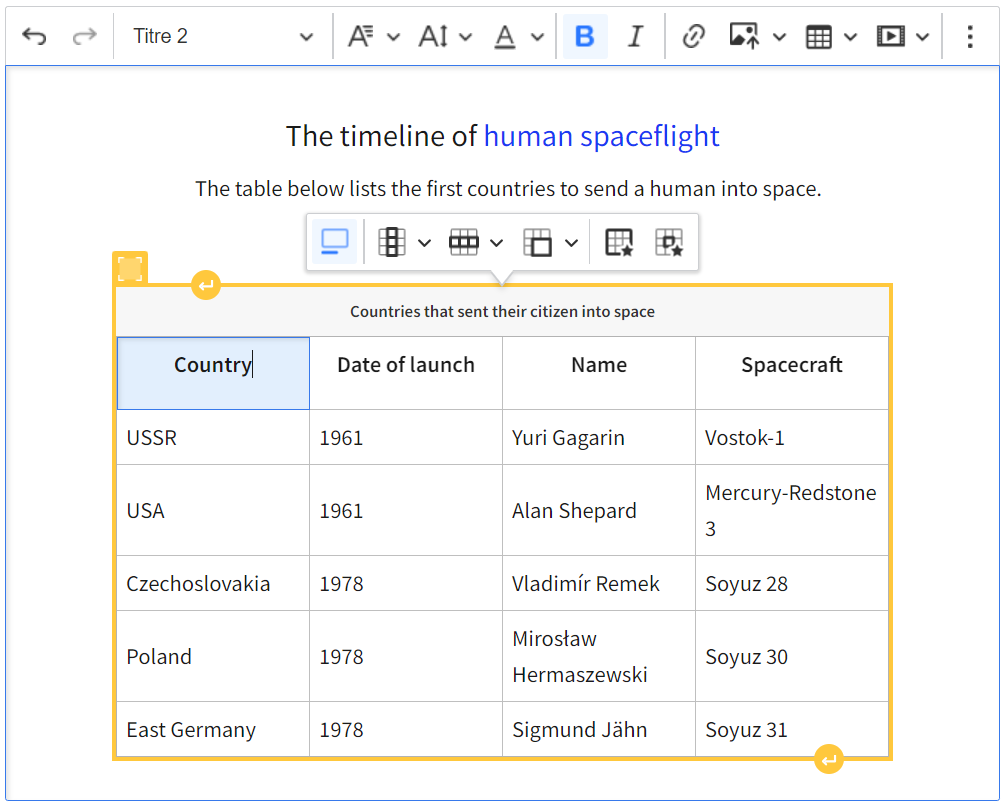
Paramétrer le tableau
Placez le curseur n'importe où à l'intérieur du tableau pour ouvrir la barre d'outils du tableau. Cliquez sur le bouton "Propriétés du tableau" dans la barre d'outils (voir image ci-dessous). Une fenêtre contextuelle s'ouvrira avec des options permettant de façonner l'apparence de l'ensemble du tableau.

Paramétrer la cellule d'un tableau
Placez le curseur au niveau de la cellule que vous souhaitez paramétrer et cliquez sur celle-ci pour ouvrir la barre d'outils du tableau. Cliquez sur le bouton "Propriétés de la cellule" dans la barre d'outils (voir image ci-dessous). Le fenêtre contextuelle s'ouvrira.

Insérer du texte avant ou après le tableau
Pour insérer du texte avant ou après un tableau, sélectionnez le tableau, puis cliquez une fois sur la touche fléchée ![]() positionnée en haut pour insérer du texte avant le tableau et/ou sur la touche
positionnée en haut pour insérer du texte avant le tableau et/ou sur la touche ![]() positionnée en bas pour insérer du texte après le tableau.
positionnée en bas pour insérer du texte après le tableau.

Insérer un tableau imbriqué
Bien que déconseillé, il est possible d'insérer des tableaux simples dans la cellule d'un tableau existant afin de créer des tableaux imbriqués complexes. Cela peut être utilisé pour créer des graphiques avancés ou des mises en page basées sur des tableaux. Le tableau imbriqué peut être formaté comme un tableau ordinaire.
Pour ce faire, cliquez à l'intérieur d'une cellule (1) et utilisez le bouton Insérer un tableau ( ). Un tableau imbriqué apparaîtra à l'intérieur de la cellule.
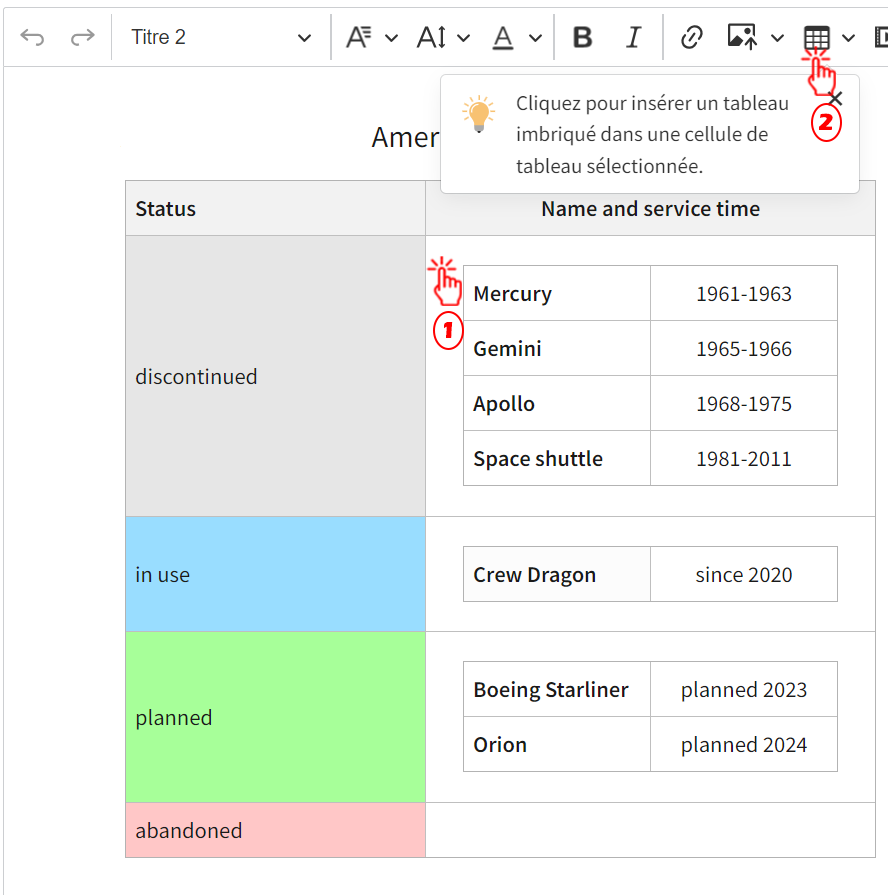
Une fois complété, cliquez à l'extérieur du tableau pour continuer votre édition ou enregistrer votre publication.